Win10系统连接VPN无法上网时,可尝试以下步骤解决:首先检查VPN连接设置是否正确,包括服务器地址、端口和加密方式等;其次确保网络适配器已启用,且无其他网络连接干扰;接着重启路由器或交换机,或尝试更换网络环境;如问题依旧,可尝试更新VPN客户端或系统补丁。
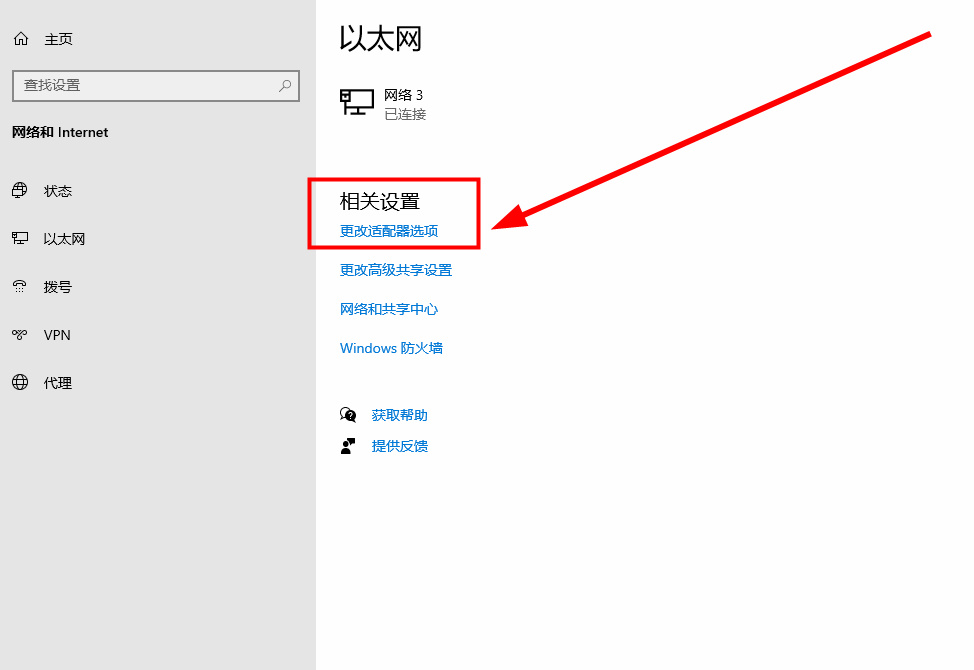
随着网络技术的飞速进步,VPN(虚拟专用网络)已经成为众多用户保障隐私安全、畅享国际资源的重要工具,在使用Win10系统接入VPN时,一些用户可能会遭遇无法上网的困扰,本文将深入剖析Win10系统连接VPN无法上网的原因,并提供一系列详细的解决方案,助您轻松克服这一难题。
Win10连接VPN无法上网的原因分析
1. VPN配置失误:若VPN的配置存在错误,如服务器地址、端口、加密方式等设置不当,可能会导致连接失败。
2. 网络适配器配置问题:网络适配器若未正确配置,也可能导致VPN连接后无法正常上网。
3. 防火墙或杀毒软件拦截:某些防火墙或杀毒软件可能会阻止VPN连接,从而影响上网。
4. 系统故障:Win10系统可能存在bug或配置错误,导致VPN连接后无法上网。
Win10连接VPN无法上网的解决策略
1. 核实VPN配置
(1)确认VPN服务器的地址、端口、加密方式等设置是否准确无误,如有疑问,可联系VPN服务商获取正确的配置信息。
(2)尝试切换至不同的VPN服务器,以排除服务器故障的可能性。
2. 调整网络适配器设置
(1)右击“网络连接”图标,选择“打开网络和共享中心”。
(2)点击“更改适配器设置”,然后右击VPN连接,选择“属性”。
(3)在“常规”选项卡中,确保“此连接使用下列项目”中的“Internet协议版本4(TCP/IPv4)”和“Internet协议版本6(TCP/IPv6)”被选中。
(4)点击“属性”,勾选“使用下面的IP地址”和“使用下面的DNS服务器地址”,并输入正确的IP地址和DNS服务器地址。
(5)点击“确定”保存设置,并重新连接VPN。
3. 关闭防火墙或禁用杀毒软件的VPN拦截功能
(1)右击“开始”按钮,选择“控制面板”。
(2)在“控制面板”中,点击“系统和安全”,再点击“Windows Defender 防火墙”。
(3)点击“允许应用或功能通过Windows Defender 防火墙”,找到VPN客户端,并更改设置,允许其通过防火墙。
(4)在杀毒软件中关闭VPN拦截功能。
4. 重置网络设置
(1)右击“开始”按钮,选择“命令提示符(管理员)”。
(2)在命令提示符窗口中,依次输入命令:`netsh winsock reset` 和 `netsh int ip reset`。
(3)执行命令后,重启电脑,并尝试重新连接VPN。
5. 检查系统问题
(1)检查Win10系统更新,确保系统保持最新状态。
(2)在“控制面板”中,点击“系统和安全”,再点击“系统”,然后点击“高级系统设置”。
(3)在“系统属性”窗口中,点击“高级”选项卡,然后点击“启动和故障恢复”。
(4)勾选“自动重启”,并点击“确定”保存设置。
(5)重启电脑,尝试重新连接VPN。
Win10连接VPN无法上网的问题可能涉及多种因素,本文针对常见原因提供了相应的解决策略,用户可根据实际情况尝试上述方法,若问题依旧存在,建议联系VPN服务商或寻求专业技术人员的技术支持。



